こんにちは、基本的に新しもの好きのたっくまです。新年明けましておめでとうございます。2015年最初の記事はMacBook ProをYosemiteにアップグレードしましたという話です。
去年の春前に初めてのMacを買って以降、ズーッとMavericksを使っていて特に不満も無かったのですが・・・Yosemite気になっていました。Yosemiteがリリースされたのは去年(2014)の10月16日(日本では17日)だったと思います。(間違ってたらごめんなさい)
リリース以来、ズーッと2ちゃんねるの該当スレッドや、Yahoo!のリアルタイム検索で「Yosemite」と検索しては評判をチェックしてました。でも出てくる評判はどれもこれも悪評ばかりで、さすがに新しいもの好きの僕でも人柱にはなれないぞ!とYosemiteを避けてきました。なにぶん、自分が使ってるスマートフォンはAndroidだったので、不具合が多いと評判の悪いYosemiteに無理に上げてもメリットは少ないと思ってたので、まぁ当分Mavericksでいいかな?と考えていました。
そんな去年の12月某日、Macの前でうたた寝してたんですよね。( ゚д゚)ハッ!っと目が覚めて、ふとモニター見たら・・・何故かiPhoneを注文してたんですよ。6sまで我慢しようと思ってたiPhoneを何故かいつの間にかオンラインで購入してました。あれだけ背面のDラインがダサいとか、カメラが出っ張ってるのが駄目だとかdisってたのに、恐ろしいですね・・・僕なんかの病気でしょうか?
iPhone6注文してしまったからには、もうYosemiteに上げるしかありません。だって便利な連携機能があれやこれやあるんだもの。仕方ないですよね。面倒くさいけど頑張るしかない。うちで使ってる回線がWiMAXなので5GB超えるファイルとかダウンロードするといったい何時間かかるのか?って話なんですけど。
Yosemiteにするにあたって最初に悩んだことは「上書きするか新規にするか」ってこと。できるだけ不具合少なくしたかったので新規インストール(クリーンインストール)を選択しました。新しくクリーンインストールするにはザッと調べると2通りぐらい方法があって・・・
- とりあえずYosemiteを上書きインストールしてからクリーンインストールし直す
- App StoreからダウンロードしたYosemiteのファイルをUSBメモリに保存して…それを使ってクリーンインストール
さきにYosemiteを上書きインストールしてからクリーンインストールする方法はもっとも一般的かと思われますが…Yosemiteのファイルを2回もダウンロードする必要があるので時間がかかります。後者のUSBメモリを使ったクリーンインストールの方が8GBぐらいのUSBメモリ(もしくはそれに準ずる外付けの記憶媒体)が必要ですけど、時間が節約できるのが良いです。
まぁ僕はWiMAXなんでね、死ぬほど時間かかりましたが・・・なんとかYosemiteにアップグレードできました。まだあんまり使ってないので総評は今のところ控えますが、悪くないです。(良いとも言いませんがw)
Macを長年使ってきた人は「フラットデザインがーーーーーフォントがーーーーーー」って言ってますけど、僕は意外にもそこまで違和感を感じませんでした。
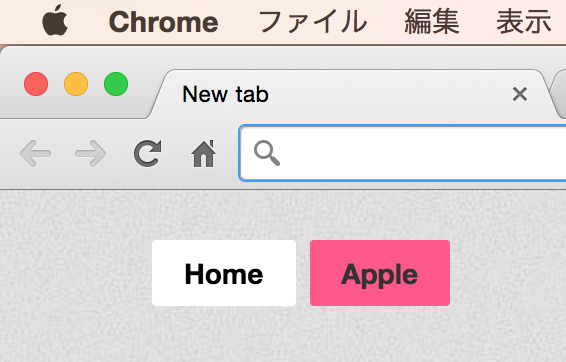
左上に鎮座しておられます、閉じる・最小化・最大化の3色のボタン群、ココを見ると一発で「あ、Yosemiteだ!」って分かる特徴的な部分ですけど・・・これも最初は変な感じがしましたが、今では「信号機みたいで可愛い^^」と思えるようになってきましたし。
DockにあるFinderのアイコンもフラットデザインでも可愛いし、iTunesの赤色もApp storeと区別しやすくなって良いと思うし。でもFaceTimeのアイコンはLINEにしか見えないです。(僕はLINEやってませんけど)
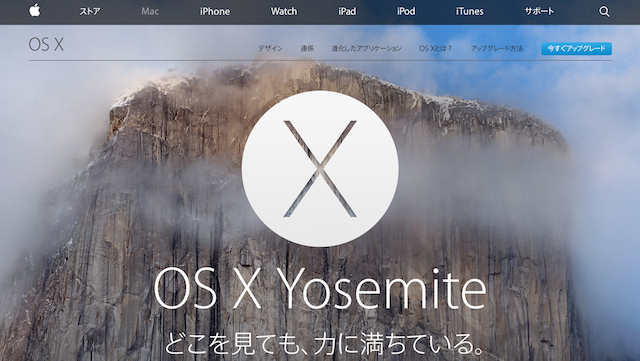
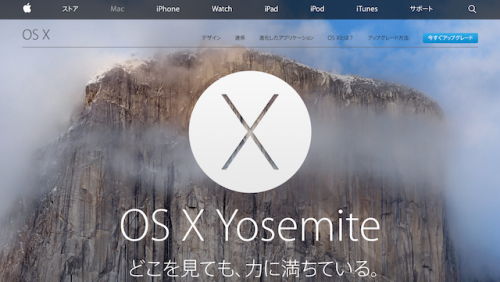
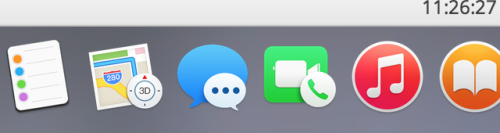
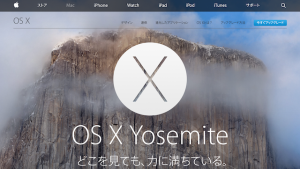


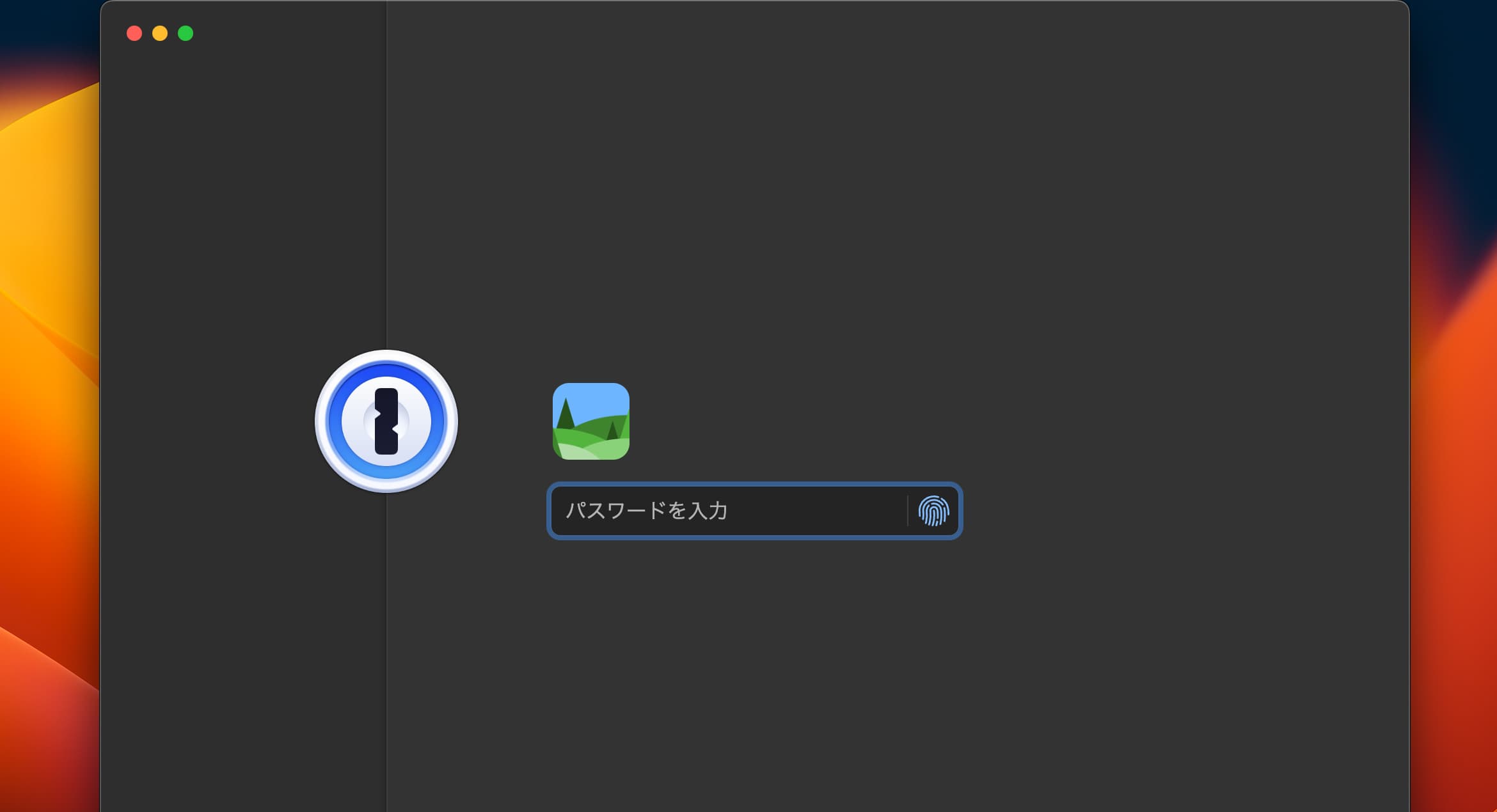


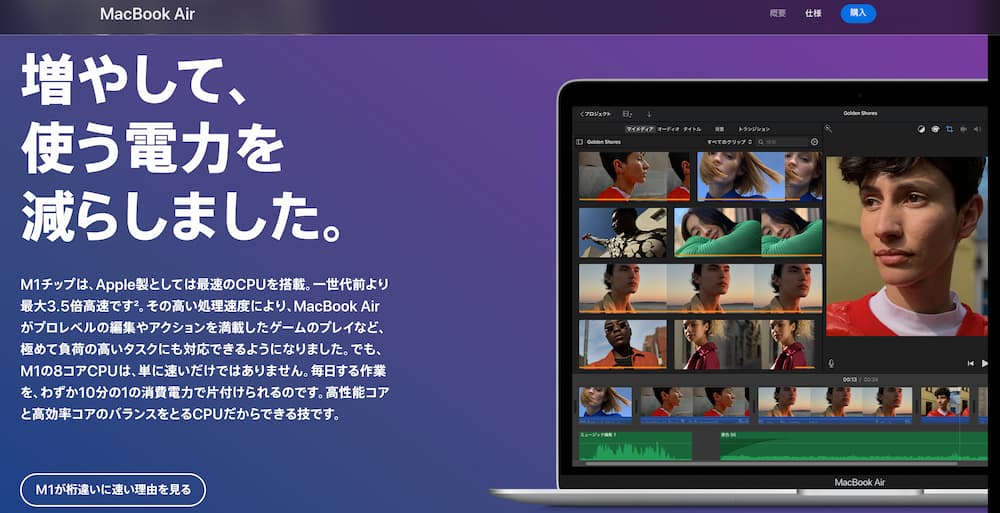
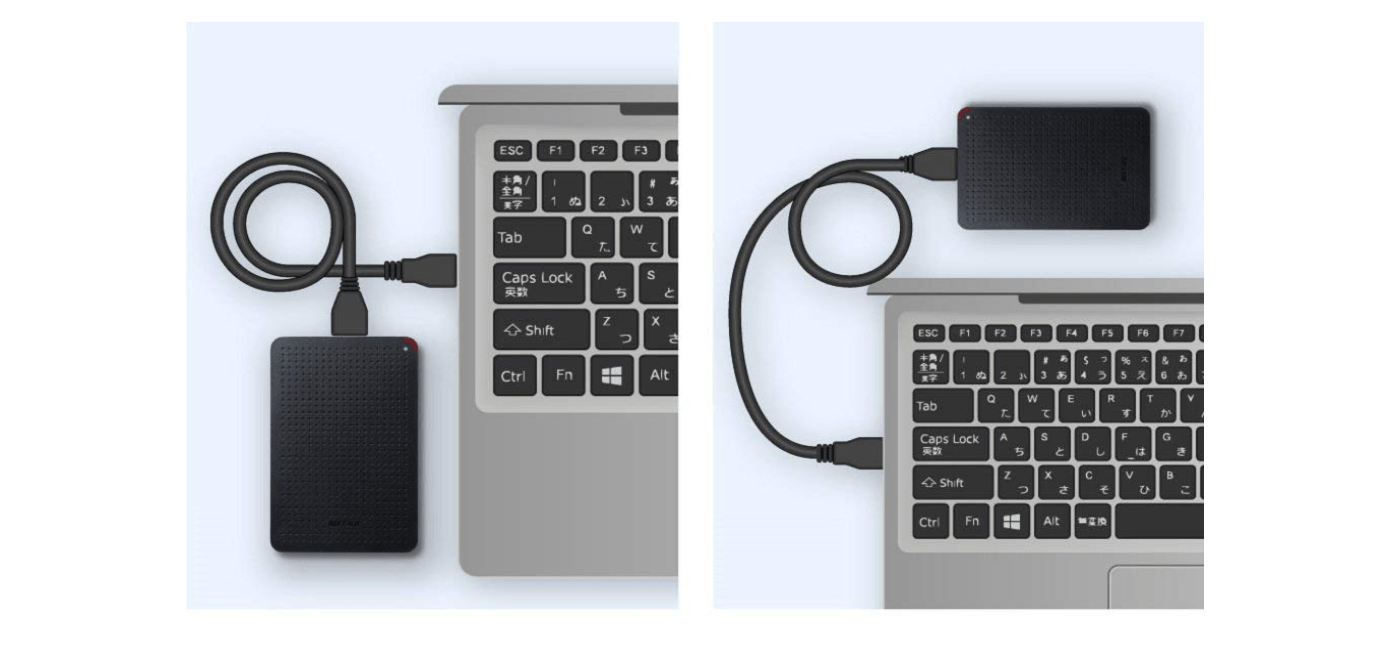
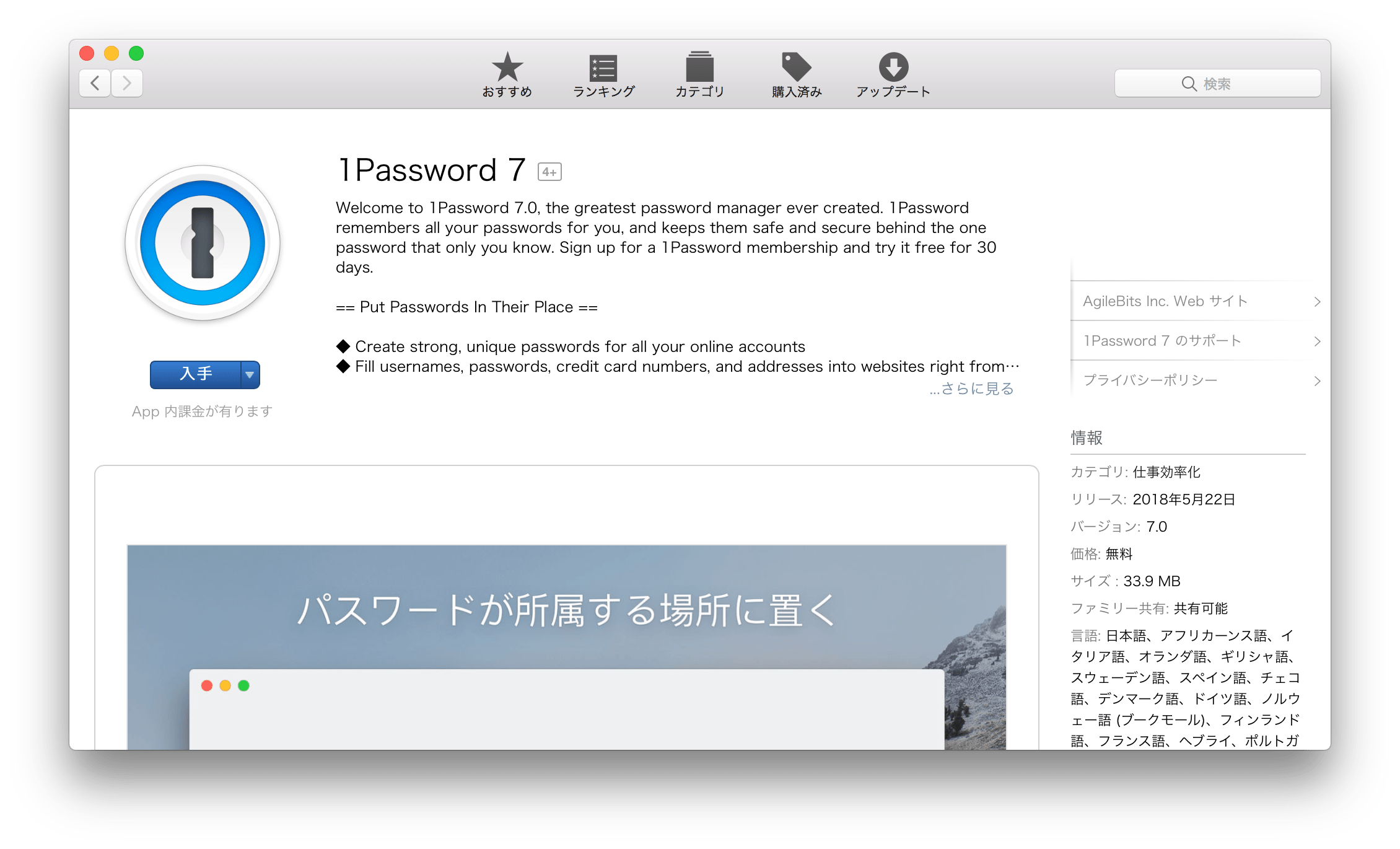
コメント